Создание нового виджета
[:ru]Для создания нового виджета со своим дизайном, вам необходимо пройти в меню «Виджеты» и кликнуть по кнопке «Создать виджет»:
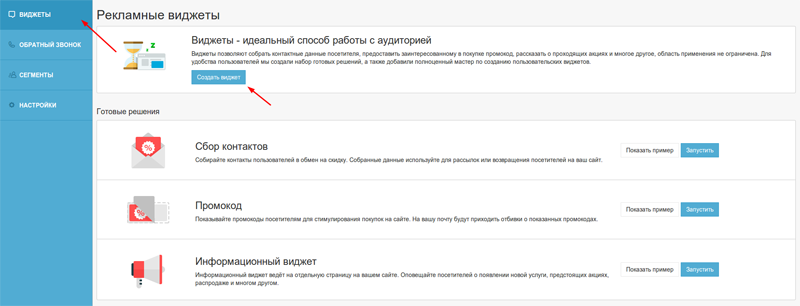
Затем от вас требуется выбрать один из доступных видов виджета:
- Всплывающее окно
- Уведомления
- Растяжка
- Мобильный виджет
И нажать на кнопку «Выбрать шаблон»:
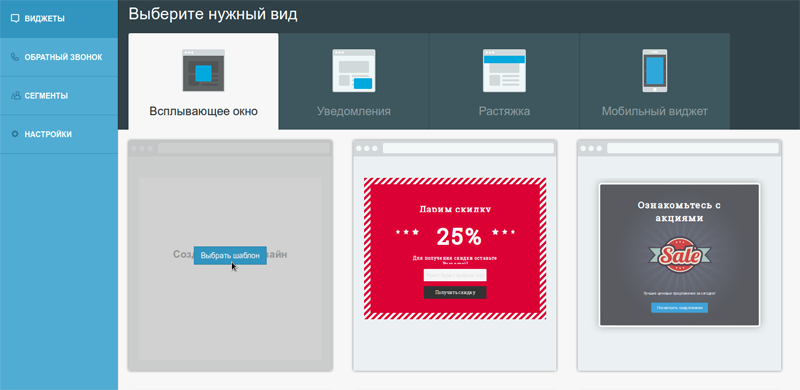
После этого вам будет предложено выбрать параметры показа вашего виджета:
Как показывать

Виджет будет отображаться в зависимости от выбранной настройки:
- При посещении — по умолчанию виджет показывается при заходе пользователя на любую из страниц сайта. Преднастройки виджета позволяют показывать виджет единожды каждому пользователю
- После просмотра N страниц — в зависимости от выбранного числа страниц, виджет будет показан лишь тогда, когда пользователь просмотрит указанное количество страниц вашего сайта
- При нажатии на объект — виджет показывается лишь после нажатия пользователем по определенному объекту на сайте (кнопка, ссылка, картинка и т.д.). Подробнее о работе с этим типом показа можно прочитать в меню «Настройка CSS селектора»
- При попытке закрыть — виджет показывается лишь в том случае, если пользователь пытается закрыть вкладку браузера с страницей сайта — ведет курсор мышки к «крестику» закрытия вкладки
- При прокрутке — виджет будет показан сразу, как только пользователь пролистает вниз определенную часть страницы страницы — параметр задается в процентах
- При наведении на объект — данный выбор похож на пункт «При нажатии на объект», отличается лишь тем, что от пользователя не требуется нажатия. Подробнее о работе с этим типом показа можно прочитать в меню «Настройка CSS селектора»
* Все данные типы показов имеют дополнительные настройки во вкладке «Где и как показывать», где задаются более точные параметры отображения виджетов.
Где и как показывать
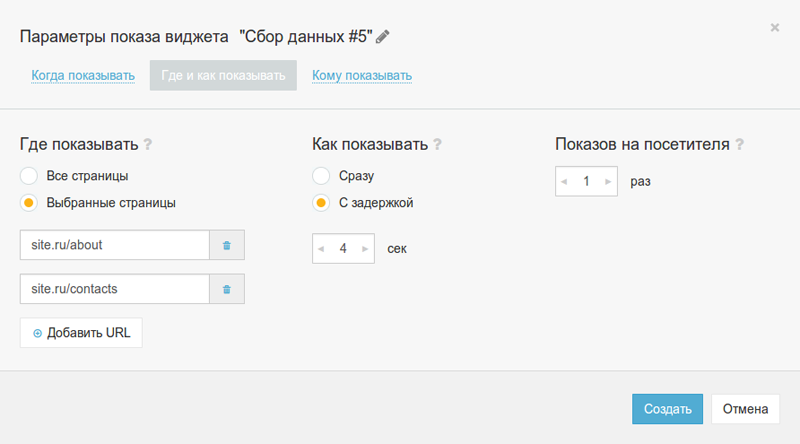
Данная вкладка содержит более точные настройки отображения виджетов:
- Где показывать — доступен выбор между отображением виджета на всех страницах сайта, либо на определенных, URL-адреса которых вы укажите
- Как показывать — сразу или с задержкой: виджет показывается сразу, после полной загрузки сайта или через установленное количество секунд (так же после полной прогрузки страницы)
- Показов на посетителя — устанавливается максимальное количество показов виджетов одному посетителю. Важно — если один и тот же пользователь удовлетворяет требованиям показа сразу нескольких виджетов, то они будут отображаться в произвольном порядке, а каждый последующий подходящий виджет будет показываться лишь после обновления страницы
Кому показывать
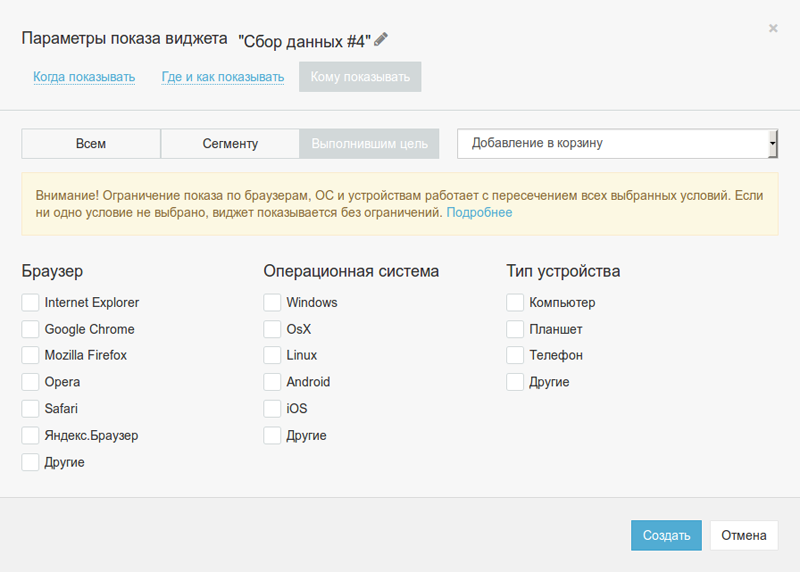
В данной настройке можно задавать параметры отображения, отталкиваясь от множества условий:
Всем/Сегменту/Выполнившим цель: виджет будет показывать всем пользователям без исключения; пользователям, удовлетворяющим условиям определенного сегмента или всем пользователям, выполнившим определенное действие на сайте, например — Добавившим товар в корзину.
Кроме того, добавлены три типа точечных настроек показа, позволяющим показывать виджет пользователям, пользующимся определенным Браузером, Операционной системой или использующим определенный Тип устройств.
Внимание!
Следует внимательно использовать эти настройки, так как ограничение показа работает с пересечением всех выбранных условий. Таким образом, при создании несуществующей связки виджет показан не будет. Например — Операционная система iOS (которая устанавливается только на телефоны Apple iPhone) и Тип устройства — Компьютер, на котором не может быть установлена операционная система мобильного телефона.
Ограничение показа по браузерам, ОС и устройствам работает с пересечением всех выбранных условий.[:en]To create new widget со своим дизайном, вам необходимо пройти в меню «Виджеты» и кликнуть по кнопке «Создать виджет»:
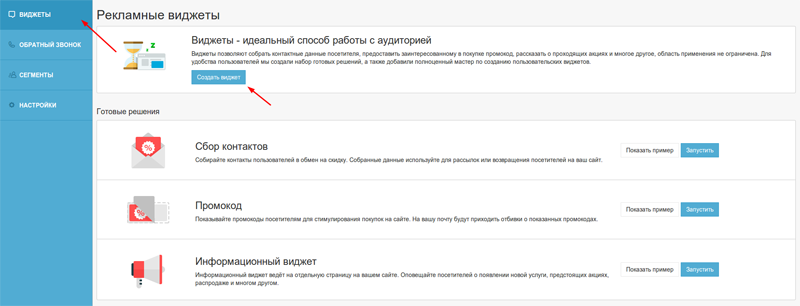
Затем от вас требуется выбрать один из доступных видов виджета:
- Всплывающее окно
- Уведомления
- Растяжка
- Мобильный виджет
И нажать на кнопку «Выбрать шаблон»:
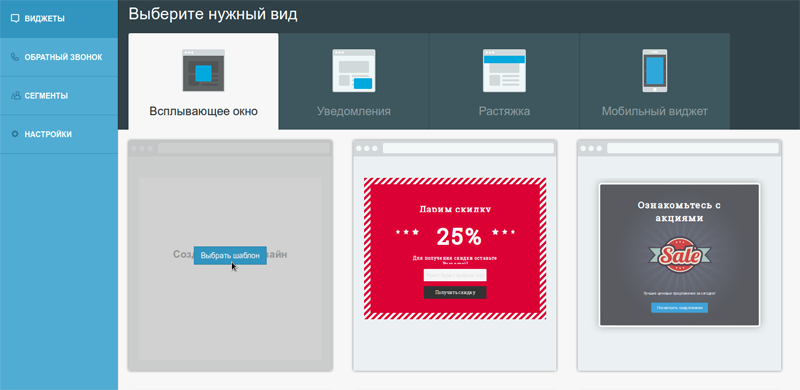
После этого вам будет предложено выбрать параметры показа вашего виджета:
Как показывать

Виджет будет отображаться в зависимости от выбранной настройки:
- При посещении — по умолчанию виджет показывается при заходе пользователя на любую из страниц сайта. Преднастройки виджета позволяют показывать виджет единожды каждому пользователю
- После просмотра N страниц — в зависимости от выбранного числа страниц, виджет будет показан лишь тогда, когда пользователь просмотрит указанное количество страниц вашего сайта
- При нажатии на объект — виджет показывается лишь после нажатия пользователем по определенному объекту на сайте (кнопка, ссылка, картинка и т.д.). Подробнее о работе с этим типом показа можно прочитать в меню «Настройка CSS селектора»
- При попытке закрыть — виджет показывается лишь в том случае, если пользователь пытается закрыть вкладку браузера с страницей сайта — ведет курсор мышки к «крестику» закрытия вкладки
- При прокрутке — виджет будет показан сразу, как только пользователь пролистает вниз определенную часть страницы страницы — параметр задается в процентах
- При наведении на объект — данный выбор похож на пункт «При нажатии на объект», отличается лишь тем, что от пользователя не требуется нажатия. Подробнее о работе с этим типом показа можно прочитать в меню «Настройка CSS селектора»
* Все данные типы показов имеют дополнительные настройки во вкладке «Где и как показывать», где задаются более точные параметры отображения виджетов.
Где и как показывать
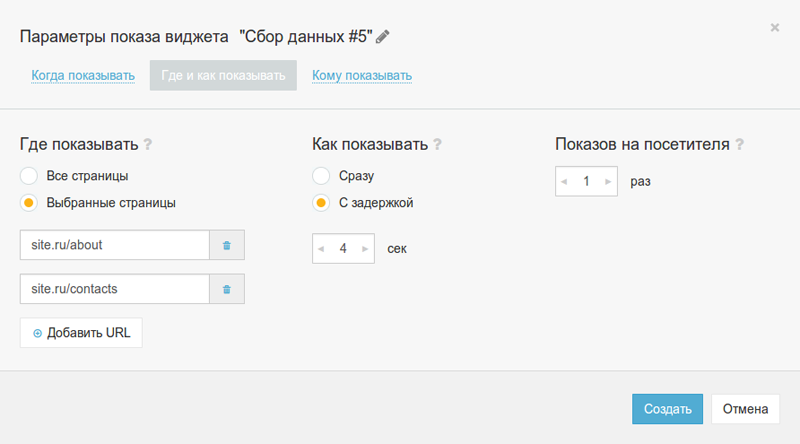
Данная вкладка содержит более точные настройки отображения виджетов:
- Где показывать — доступен выбор между отображением виджета на всех страницах сайта, либо на определенных, URL-адреса которых вы укажите
- Как показывать — сразу или с задержкой: виджет показывается сразу, после полной загрузки сайта или через установленное количество секунд (так же после полной прогрузки страницы)
- Показов на посетителя — устанавливается максимальное количество показов виджетов одному посетителю. Важно — если один и тот же пользователь удовлетворяет требованиям показа сразу нескольких виджетов, то они будут отображаться в произвольном порядке, а каждый последующий подходящий виджет будет показываться лишь после обновления страницы
Кому показывать
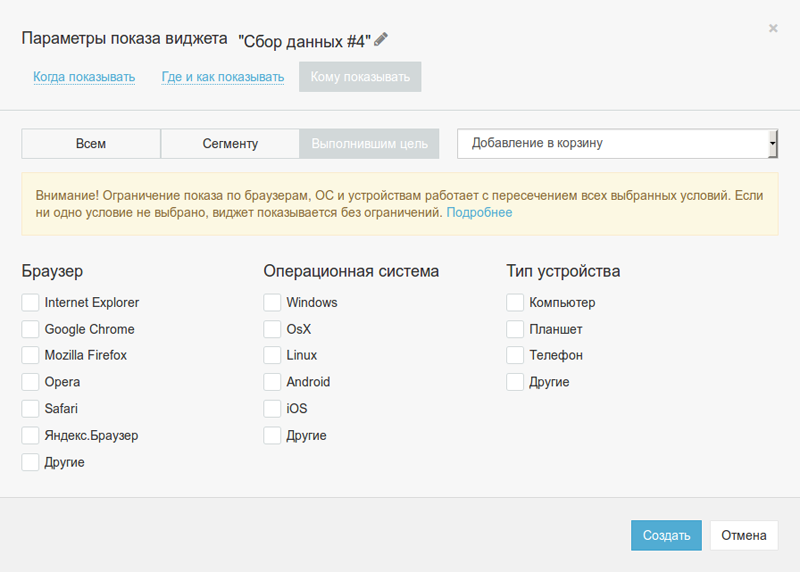
В данной настройке можно задавать параметры отображения, отталкиваясь от множества условий:
Всем/Сегменту/Выполнившим цель: виджет будет показывать всем пользователям без исключения; пользователям, удовлетворяющим условиям определенного сегмента или всем пользователям, выполнившим определенное действие на сайте, например — Добавившим товар в корзину.
Кроме того, добавлены три типа точечных настроек показа, позволяющим показывать виджет пользователям, пользующимся определенным Браузером, Операционной системой или использующим определенный Тип устройств.
Внимание!
Следует внимательно использовать эти настройки, так как ограничение показа работает с пересечением всех выбранных условий. Таким образом, при создании несуществующей связки виджет показан не будет. Например — Операционная система iOS (которая устанавливается только на телефоны Apple iPhone) и Тип устройства — Компьютер, на котором не может быть установлена операционная система мобильного телефона.
Ограничение показа по браузерам, ОС и устройствам работает с пересечением всех выбранных условий.[:]